如何自动刷新谷歌浏览器

竞标稀有的口袋妖怪卡(Pokemon card)或一双限量版运动鞋?也许,您正在查看您最喜欢的球队的比分、股票市场(stock market)或一些突发新闻。在许多情况下,我们发现自己不断刷新网页以保持最新状态。没有 Web 浏览器本身提供自动刷新功能。但许多开发人员已经顺势而为,创建了可以自动刷新网页的浏览器扩展。在本文中,我们将向您展示如何自动刷新(auto refresh) Google Chrome。

如何自动刷新谷歌浏览器(How to Auto Refresh Google Chrome)
虽然您可以通过同时按Ctrl + R keys或圆形箭头图标(arrow icon)轻松刷新Chrome上的页面,但如果网络浏览器为我们自动刷新某些指定页面会更方便。令人惊讶的是,有几个可用于Google Chrome的自动刷新扩展,每个都比另一个更有前途和功能丰富。我们将引导您完成一个此类扩展的设置,但您可以使用此过程来安装和设置其他扩展,因为几乎所有扩展的安装过程都是相同的。(installation process)
第一步:安装扩展(Step I: Install Extension)
1. 在Google Chrome浏览器中点击三点图标(three dots icon),然后从菜单中选择More tools > Extensions

2. 点击汉堡图标(hamburger icon)打开菜单,如果它是隐藏的。

3. 点击左侧菜单中的打开 Chrome 网上应用店。(Open Chrome Web Store )
注意:(Note:)或者,您也可以从此链接(link)直接打开Chrome 网上应用店(Chrome Web Store)。

4.在搜索框中输入auto refresh plus并按(auto refresh plus)Enter 键(key)。您将看到一个广泛的自动刷新扩展列表。浏览列表,比较收视率,然后单击任何对您有希望的人。
注意:(Note:)出于本教程的目的,我们将通过 autorefresh.io 安装 Auto Refresh Plus Page Monitor 扩展(Auto Refresh Plus Page Monitor extension by autorefresh.io)。

5. 选择扩展程序后,单击添加到 Chrome( Add to Chrome )按钮以安装扩展程序。

6. 单击添加扩展(Add extension )以继续。

安装扩展程序后,其主页/设置页面将自动在新选项卡中打开,您可以将其关闭。
另请阅读:(Also Read:)什么是Google Chrome 提升服务(Google Chrome Elevation Service)
第二步:配置扩展(Step II: Configure the Extension)
您需要先配置扩展,然后才能启用它。为此,请按照下列步骤操作:
1. 单击看起来像拼图块的(jigsaw puzzle piece)扩展图标( Extensions icon)。
2. 在这里,选择Auto Refresh Plus Page Monitor扩展。

3. 选择任何一种预定义的自动刷新时间间隔或手动设置一个。您还可以指示扩展程序在指定时间范围内(specified timeframe)随机(randomly )刷新网页。
4.您可以配置扩展程序以执行硬(hard)刷新 或软刷新( soft refreshes),如果您使用有限的数据计划,则可以(data plan)限制(limit )网页刷新的次数。这对大多数用户来说已经足够了,但可以随意进一步探索倒计时和页面监视器选项卡(Countdown and Page Monitor tabs)。
注意:(Note:)对于硬刷新,所有图片将被重新加载,而不是从缓存数据中获取。
5. 对设置满意后,单击“开始(Start )”按钮激活扩展
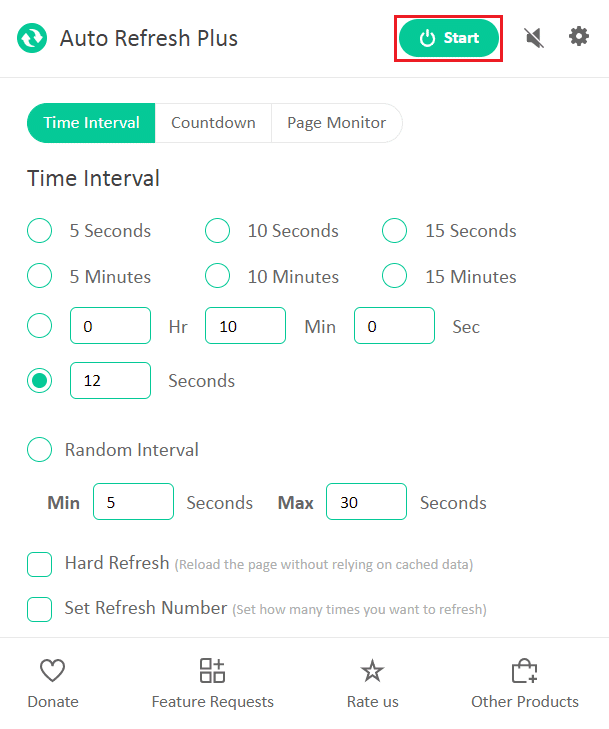
6. 如果您是第一次启用扩展程序,应用程序窗口(application window)顶部会弹出一条请求允许读取和更改所有网站数据的消息。单击(Click)允许(Allow )以启动扩展程序。

激活扩展程序后,将在其图标下方显示倒数计时器,指示距离下一页刷新(page refresh)的剩余时间。

注意:(Note:)如果您希望在任何时候停止自动刷新,请选择工具栏中的Auto Refresh Plus Page Monitor(Auto Refresh Plus Page Monitor) 扩展图标(extension icon),然后单击(toolbar and click)停止(Stop )按钮。

Auto Refresh Plus的两个著名且值得信赖的替代方案是:
- MeryDev 的选项卡自动刷新(Tab Auto Refresh by MeryDev)
- vbob277的超级简单自动刷新(Super Simple Auto Refresh by vbob277)
自动刷新扩展不限于谷歌浏览器(Google Chrome)。以下是可用于其他浏览器的其他扩展
- 对于Firefox ,安装Alex 的 Tab Auto Refresh(Tab Auto Refresh by Alex)
- 对于Opera安装Tab Reloader
- 对于Microsoft Edge ,在 Edge 的加载项商店中安装自动刷新(Auto Refresh in Edge’s add-on store)
注意:(Note:)在Internet Explorer上,自动刷新网页的选项可以在安全设置的深处找到,如允许元刷新(Allow Meta Refresh),尽管用户无法指定刷新间隔。
推荐的:(Recommended:)
- 修复 Firefox 右键单击不起作用
- (Fix RESULT_CODE_HUNG)修复Chrome 和 Edge(Chrome and Edge)上的RESULT_CODE_HUNG
- 如何在阿联酋访问被屏蔽的网站
- (Fix INET E Security Problem)修复Microsoft Edge(Microsoft Edge)中的INET E 安全问题
我们希望本指南能帮助您自动刷新 Google Chrome(auto refresh Google Chrome)。如果您想阅读涵盖其他有用扩展的类似文章以改善您的整体网络浏览体验(browsing experience),请告诉我们。如果您有任何疑问或建议,请随时在评论部分(comment section)中留下它们。
Related posts
如何在Google Chrome启用Tab Groups Auto Create
Fix Google Chrome不保存密码
如何在Google Chrome中获取Full-Screen
如何在Google Chrome上Block and Unblock A Website
如何禁用Google Chrome PDF Viewer
如何从谷歌浏览器导出保存的密码
如何解决在Google Chrome browser File Download错误
Fix Google Chrome error他已经死了,Jim!
如何在Google Chrome中查看最近的Downloads
如何在Google Chrome Unblock Adobe Flash Player
如何在Google Chrome中Fix No Sound issue
如何修复 Google Chrome 403 错误
如何禁用谷歌软件报告工具
12 Ways制作Google Chrome Faster
如何在 Mac(Safari、Chrome、Firefox 和 Opera)上的浏览器中硬刷新页面
修复 Google Chrome 错误 6 (net::ERR_FILE_NOT_FOUND)
Fix在Google Chrome中无法达到此站点错误
如何在谷歌浏览器中清除缓存和 Cookie
修复谷歌浏览器状态断点错误
修复 Google Chrome 中的 ERR_EMPTY_RESPONSE
